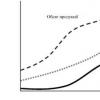Všetci používatelia osobných počítačov sa snažia zvýšiť ich RAM. Ak sa chystáte nainštalovať ďalší kľúč, môže to narušiť vaše plány, pretože počítač ho jednoducho nevidí.Tak prečo nie je všetka pamäť RAM k dispozícii v rôznych verziách systému Windows?
Počítač neuvidí RAM z niekoľkých dôvodov. Veľkosť systému môže hrať veľkú úlohu. Počítač s 32-bitovým operačným systémom neuvidí viac ako 3 GB RAM, pretože tak je navrhnutý. Na vyriešenie tohto problému je potrebné nainštalovať 64-bitový operačný systém.
Môže nastať situácia, že systém skutočne zobrazuje množstvo RAM, ktoré by mal mať, ale je k dispozícii v menšom množstve pamäte. Vysvetľuje to skutočnosť, že pamäť je vyhradená pre vstavanú grafickú kartu, ale ak existuje diskrétna, takýto problém sa nezistí. Stále sa však oplatí uistiť sa o tom a skontrolovať v systéme BIOS, či je povolený alebo nie a koľko pamäte momentálne používa.
Okrem toho, ak vyberiete možnosť, ako napríklad „Maximálna pamäť“, nebudete ju môcť plne využiť. Môžete to skontrolovať pomocou konfigurácie systému.
Možné problémy
Ak sa tento parameter nenájde, mali by ste aktualizovať systém BIOS. Existuje aj možnosť, že táto funkcia nebola implementovaná pri výrobe základnej dosky. V tomto prípade najlepšia možnosť nahradí starú verziu novšou, ktorá bude podporovať odblokovanie pamäte RAM na využitie viac ako 4 GB.
Prekážkou môže byť aj zastaraný hardvér. Základné dosky staršej generácie nemusia mať viac ako 4 GB. Aby ste to dosiahli, musíte sa pozrieť na vlastnosti samotnej základnej dosky a zistiť maximálne množstvo pamäte, ktorú môže podporovať.
Je tiež možné, že ak je kľúč nový, môžete skúsiť nainštalovať pamäť RAM do rôznych slotov, čo môže problém vyriešiť. Možno ich preusporiadanie pomôže systému vidieť ich.
Ak tieto metódy nepomohli vyriešiť problém, zvážte nasledujúce možnosti, ktoré vám môžu pomôcť.
Na vine môže byť aj nesprávne nastavenie BIOSu.
Povoliť prerozdelenie pamäte

Skontrolujte BIOS a zistite, či je v jeho nastaveniach povolené prerozdelenie pamäte. Ak pamäť prerozdelíte, jej obrovské množstvo môže byť dostupné pre systém Windows. Ten, kto dodáva zariadenie, rozhodne, ako nazve funkciu, ktorá bude zodpovedná za prerozdelenie pamäte. Môže mať názvy ako rozšírenie pamäte, prerozdelenie pamäte alebo iné podobné názvy. Vylúčte však aj skutočnosť, že takáto funkcia, ako je redistribúcia pamäte, nemusí byť v počítači dostupná.
Zmeňte veľkosť video hardvéru AGP pomocou nastavení systému BIOS
Musíte sa informovať o pridelenej pamäti špeciálne pre video zariadenia AGP. Systém zdieľa túto pamäť s grafickým adaptérom, ktorý sa používa na zobrazenie textúr a renderov. Nastavenia systému BIOS vám pomôžu nakonfigurovať veľkosť vášho video hardvéru. Jeho veľkosť je zvyčajne 32,64,128 alebo sa nastavuje automaticky. Potom by ste mali reštartovať počítač a skontrolovať množstvo pamäte RAM.
Množstvo pamäte RAM priamo ovplyvňuje rýchlosť počítača. Mnohí používatelia sa preto snažia inštalovať stále viac pamäte. Nie je nezvyčajné, že po takýchto manipuláciách sa ukáže, že počítač alebo Windows nevidí všetku pamäť RAM.
V tomto článku budeme hovoriť o tom, prečo môže táto situácia nastať a čo možno urobiť. Článok bude relevantný pre všetky moderné verzie systému Windows vrátane Windows XP, Windows 7, Windows 8 a Windows 10
Dôvod č. 1. 32-bitový operačný systém.
Ak váš počítač nevidí celú pamäť RAM, prvá vec, ktorú musíte urobiť, je skontrolovať bitovosť operačného systému Windows. Ak to chcete urobiť, stlačte kombináciu klávesov Windows + Pauza/Prestávka a v okne, ktoré sa otvorí, venujte pozornosť položke „Typ systému“.
Ak hovorí, že máte 64-bitový operačný systém, potom je všetko v poriadku. Ak je bitová veľkosť 32, musíte preinštalovať systém a nainštalovať 64-bitovú verziu systému Windows. V opačnom prípade sa tento problém nedá vyriešiť.
Dôvod č. 2: Obmedzenia v závislosti od verzie systému Windows.
Počítač tiež nemusí vidieť celú pamäť RAM z dôvodu obmedzení v niektorých verziách systému Windows. Ak chcete zistiť, akú verziu systému Windows máte, musíte znova použiť kombináciu klávesov Windows + Pauza/Prestávka a pozrite sa na názov vydania systému Windows.

| Verzia systému Windows | Obmedzenie pre 32-bitový systém | Obmedzenie pre 64-bitový systém |
|
Windows 10 |
||
| Windows 10 Enterprise | 4 GB | 2 TB |
| Windows 10 Education | 4 GB | 2 TB |
| Windows 10 Pro | 4 GB | 2 TB |
| Windows 10 Home | 4 GB | 128 GB |
|
Windows 8 |
||
| Windows 8 Enterprise | 4 GB | 512 GB |
| Windows 8 Professional | 4 GB | 512 GB |
| Windows 8 | 4 GB | 128 GB |
|
Windows 7 |
||
| Windows 7 Ultimate | 4 GB | 192 GB |
| Windows 7 Enterprise | 4 GB | 192 GB |
| Windows 7 Professional | 4 GB | 192 GB |
| Windows 7 Home Premium | 4 GB | 16 GB |
| Windows 7 Home Basic | 4 GB | 8 GB |
| Windows 7 Starter | 2 GB | N/A |
|
Windows Vista |
||
| Windows Vista Ultimate | 4 GB | 128 GB |
| Windows Vista Enterprise | 4 GB | 128 GB |
| Windows Vista Business | 4 GB | 128 GB |
| Windows Vista Home Premium | 4 GB | 16 GB |
| Windows Vista Home Basic | 4 GB | 8 GB |
| Windows Vista Starter | 1 GB | N/A |
|
Windows XP |
||
| Windows XP | 4 GB | 128 GB |
| Windows XP Starter Edition | 512 MB | N/A |
Ak sa ukáže, že vaša verzia systému Windows má obmedzenia pamäte RAM, budete musieť preinštalovať systém pomocou pokročilejšej verzie.
Dôvod č. 3: Integrovaná grafika.

V dôsledku toho by sa malo otvoriť okno „Konfigurácia systému“. Tu musíte prejsť na kartu „Stiahnuť“ a kliknúť na tlačidlo „Rozšírené možnosti“.


Potom musia byť všetky otvorené okná zatvorené kliknutím na tlačidlo „OK“ a reštartovaním počítača.
Dôvod č. 6. Chybná RAM.
Ak ste skontrolovali všetko popísané vyššie, ale počítač stále nevidí všetku pamäť RAM, mali by ste skontrolovať, koľko pamäte RAM je k dispozícii v systéme BIOS. Ak to chcete urobiť, reštartujte počítač a . Ak systém BIOS nezobrazuje celú pamäť RAM, môže to znamenať, že zlyhala jedna alebo viacero pamäťových kariet.
Ak chcete identifikovať chybné pamäťové kľúče, môžete ich nainštalovať jeden po druhom a pokúsiť sa zapnúť počítač. Ak sa počítač odmietne spustiť s jednou z pamäťových kariet, s najväčšou pravdepodobnosťou ide o chybnú pamäťovú kartu, ktorú hľadáte.
Jedným zo spôsobov, ako zlepšiť výkon počítača, je zvýšiť množstvo pamäte RAM. Táto metóda je k dispozícii nielen na stolnom počítači, ale aj na prenosnom počítači a považuje sa za jednu z najjednoduchších na aktualizáciu hardvéru. Niekedy však nastanú situácie, keď do počítača pridáte pamäť RAM, ale systém Windows ukáže, že pre ňu nie je k dispozícii. V tomto článku použijem svoj príklad, aby som ukázal, čo môže byť príčinou toho, že systém Windows nevidí všetku nainštalovanú pamäť RAM.
Jedného dňa som musel poskladať kamarátom počítač. Robím to veľmi zriedka, ale keďže som „počítačový geek“, musím tiež robiť opravy počítačový nábytok:) Vo všeobecnosti som na montáž použil tieto komponenty:
Základná doska ASUS M5A97 R2.0;
Procesor AMD FX-8350 Black Edition, OEM;
RAM DIMM DDR3, 8GB (2x4GB), Kingston HyperX FURY modrá;
Chladič Zalman CNPS10X Performa.
Po tom, čo som všetko zložil, som v BIOSe nevidel ďalšie 4 GB RAM, t.j. namiesto 8 tam boli 4GB. Po prehrabaní nastavení som zistil, že základná doska „vidí“ obe pamäťové karty, ale z nejakého dôvodu bola jej konečná hodnota 4 GB. Inštalácia systému Windows nepriniesla žiadnu jasnosť, ale veci ešte viac zamotala. Konkrétne vo vlastnostiach počítača bola „Inštalovaná pamäť (RAM): 8 GB (dostupných 3,90 GB)“.
Po pohľade na monitor zdrojov som sa konečne dostal do slepej uličky, 4 GB zaberalo „Vyhradené zariadenie“.

Začal som krok za krokom zisťovať, ako tento problém vyriešiť a popíšem všetky svoje myšlienky a činy krok za krokom od najjednoduchšej a najzrejmejšej metódy až po tanec s tamburínou. Upozorňujeme, že ak vo vašom prípade BIOS „nevidí“ časť alebo celú pamäť RAM, potom zo všetkých metód venujte väčšiu pozornosť nastaveniu systému BIOS a hardvéru. Ak je celé množstvo pamäte RAM dostupné v systéme BIOS, ale nie v systéme Windows, potom spomedzi všetkých nižšie uvedených metód vyberte iba tie, ktoré sa týkajú nastavení systému Windows.
Skontrolujte bitovosť operačného systému.
V prvom rade si vo vlastnostiach systému pozrite bitovú hĺbku operačného systému. Nesmieme zabúdať, že 32-bitové systémy Windows majú limit 4 GB RAM a aj keď nainštalujete 16 GB, počítač ich neuvidí (existujú riešenia, ale o to teraz nejde a nie vždy fungujú správne).

Ak chcete použiť viac ako 4 GB RAM, musíte systém preinštalovať na 64-bit.
Vaša verzia systému Windows má limit RAM.
Každá verzia systému Windows má svoj vlastný limit pamäte RAM, s ktorým môže pracovať, napríklad:
Maximálne dostupné množstvo pamäte RAM v systéme Windows 7

Preto si najskôr skontrolujte nainštalovanú verziu windows.
Skontrolujte obmedzenia základnej dosky.
Každá základná doska má obmedzenia v množstve vnímanej pamäte RAM. Starší uvidia maximálne 4 GB pamäte, iní 16 GB a už sú aj také, ktoré dokážu pracovať aj s 32 GB a viac. Preto si pozrite jeho možnosti v dokumentácii k základnej doske alebo na oficiálnej webovej stránke výrobcu. Upozorňujeme tiež, že základná doska podporuje prevádzkovú frekvenciu vyššej pamäte RAM.

Pri načítavaní systému Windows sa uistite, že neexistujú žiadne obmedzenia.
Existujú prípady, keď sú pri načítavaní systému Windows nastavené obmedzenia, takže časť pamäte RAM môže byť nedostupná. Ak to chcete skontrolovať, stlačte kombináciu klávesov „Win“ + „R“ a do riadku zadajte „msconfig“.

Potom otvorte kartu "Stiahnuť" a kliknite na tlačidlo "Rozšírené možnosti".

V okne, ktoré sa otvorí, skontrolujte, či nie je začiarknuté políčko vedľa riadku „Maximálna pamäť“.

Do tohto poľa môžete skúsiť zadať veľkosť pamäte RAM, ktorú používate. V mojom prípade to nepomohlo; po reštartovaní počítača začiarknutie zostalo a hodnota sa stala 0.
Uistite sa, že pamäť funguje.
Sú chvíle, keď pamäť RAM zlyhala alebo ste získali chybnú, preto skontrolujte jej funkčnosť. Pozor!!! Všetky manipulácie s prúžkami RAM by sa mali vykonávať pri vypnutom počítači. Vyberte všetky pamäťové kľúče a jeden po druhom zapojte do rovnakého portu, po výmene každého kľúča zapnite počítač av systéme BIOS alebo v systéme Windows sa uistite, že počítač túto pamäťovú kartu vidí. Alebo na inom pracovnom počítači skontrolujte každý prúžok alebo všetky spolu.
Miešanie pamäte RAM.
Pre dvojkanálovú prevádzku RAM palíc sa odporúča použiť rovnakého výrobcu a dokonca rovnaký model a samotnú hlasitosť. Ak používate rôznych výrobcov, môžete experimentovať výmenou konektora, pripojením prúžkov a určením poradia, v ktorom počítač vidí všetku vašu RAM.
Aktualizácia systému BIOS.
Je tiež dôležité, ktorá verzia systému BIOS je použitá na základnej doske. Aktualizácia systému BIOS veľmi často vedie k riešeniu súvisiacich problémov vrátane schopnosti „vidieť“ RAM. Tu je príklad aktualizácie firmvéru na základnej doske ASUS.
V mojom prípade, žiaľ, ani táto metóda nepomohla, aj keď som si bol z nejakého dôvodu istý, že pomôže.
Obnovte nastavenia systému BIOS.
Ďalším dôležitým bodom je obnovenie továrenských nastavení v systéme BIOS. Niekto si možno povie, že tam nikdy nič nezmenili a načo tam niečo resetovali. V skutočnosti poznám prípady, keď resetovanie na výrobné nastavenia skutočne rieši problémy, ktorých riešenie nie je zrejmé. Ak chcete obnoviť nastavenia, stlačte tlačidlo „Exit“ v systéme BIOS a v zobrazenej ponuke vyberte možnosť „Load default settings“ alebo na niekoľko sekúnd vyberte batériu zo základnej dosky a vložte ju späť.

Čistenie počítača a kontrola pripojení.
Ďalším účinným spôsobom, ako zabezpečiť, aby váš počítač videl všetku pamäť RAM, je vyčistiť pamäťové karty RAM a porty od prachu. Nezabudnite tiež vyčistiť procesor, vytiahnuť ho zo zásuvky a skontrolovať, či nie sú nohy ohnuté. Mnohí si povedia, že táto metóda je najefektívnejšia, najmä tí, ktorí montujú nový počítač, ako ja :) Ale mne to pomohlo. Ukázalo sa, že buď som zle vložil procesor (aj keď si neviem predstaviť, ako sa dá nesprávne vložiť bez zlomenia niekoľkých nôh), alebo som príliš dotiahol skrutky držiace chladič (myslím, že táto verzia je skôr pravdivá), alebo sa počítač rozhodol, že neviem, že by som mu dal ešte pár hodín. Ale až potom, čo som odstránil chladič, vytiahol a znova nainštaloval procesor a nainštaloval ho bez prílišného utiahnutia skrutiek chladiča, všetko fungovalo a systém BIOS a s ním systém Windows videl celé množstvo pamäte RAM.
Naozaj dúfam, že vám tento článok pomôže pri riešení problémov súvisiacich s RAM a strávite menej času jeho opravou. Bol by som vďačný, keby ste sa v komentároch podelili o svoj spôsob riešenia problémov súvisiacich s RAM.
pk-help.com
Prečo nie je viditeľná celá RAM?
Zvýšenie pamäte RAM je jedným z cieľov, o ktoré sa mnohí používatelia PC snažia. Niekedy však môžu byť po inštalácii ďalšej pamäťovej karty sklamaní, pretože počítač nevidí celú pamäť RAM. Ďalej sa pozrieme na to, prečo nie je v systéme Windows 7, 8 a 10 viditeľná všetka RAM.
Existuje niekoľko dôvodov, prečo počítač nevidí celú svoju pamäť RAM. V počítači je napríklad nainštalovaný 32-bitový operačný systém Windows. Nikdy neuvidí viac ako 3 GB RAM, pretože to fyzicky nemôže urobiť. Tento problém je vyriešený inštaláciou 64-bitového operačného systému.
Môže nastať situácia, keď systém ukáže, že je skutočne nainštalovaných toľko pamäte, koľko by malo byť, no dostupných je o niekoľko stoviek megabajtov menej. To je tiež ľahké vysvetliť, pretože počítač alebo prenosný počítač má pravdepodobne vstavanú grafickú kartu, pre ktorú je vyhradená časť pamäte.

Systém Windows môže mať vybratú možnosť Maximálna pamäť, ktorá mu zabráni vo využívaní všetkej dostupnej pamäte. Môžete to skontrolovať v konfigurácii systému. Spustite panel „Spustiť“ pomocou kombinácie klávesov „Win + R“, zadajte názov pomôcky „msconfig“ a spustite ju. V okne „Konfigurácia systému“ prejdite na kartu „Boot“, kliknite na tlačidlo „Rozšírené parametre...“ a zrušte začiarknutie políčka vedľa položky „Maximálna pamäť“, ak je začiarknuté. Potom reštartujte počítač.


Niekedy problém priamo súvisí s hardvérom, ale to sa týka najmä starších základných dosiek. V takýchto základných doskách nemusí byť viac ako 4 GB pamäte RAM viditeľné. Prvým krokom je pozrieť si informácie o základnej doske a zistiť, aké maximálne množstvo pamäte podporuje. Ďalším krokom je prejsť do systému BIOS, nájsť jeden z možných nasledujúcich parametrov „Premapovanie pamäte, premapovanie DRAM cez 4G, premapovanie H/W DRAM nad 4 GB, premapovanie H/W diery v pamäti, Diera v hardvérovej pamäti, Premapovanie diery v pamäti, Pamäť Remap Feature“ a nastavte ju na „Enabled“. Ak nie je k dispozícii žiadna z uvedených možností, môžete skúsiť aktualizovať systém BIOS. No, ak výrobca túto možnosť neimplementoval, pomôže len výmena základnej dosky.
Posledné riešenie problému nemá vysvetlenie, no niekedy pomôže. Ak je základná doska nová a musí podporovať inštalované množstvo pamäte, môžete vyskúšať rôzne možnosti inštalácie pamäťových kariet do rôznych slotov. Je dosť možné, že po ďalšom preskupení pamäťových pásikov ich systém uvidí všetky naraz.
Mohlo by vás zaujímať: Kde sa v počítači nachádza RAM? Koľko RAM potrebuje systém Windows? Koľko RAM podporuje základná doska? Najlepšie časovanie RAM
companduser.ru
Systém Windows nevidí celú pamäť RAM
Počet otázok súvisiacich s problémom systémovej viditeľnosti celého množstva pamäte RAM sa časom neznižuje. Stojí za zmienku, že s týmto problémom sa stretávajú aj používatelia 64-bitového systému Windows.
Skúsme prísť na to, prečo napríklad 32-bitová verzia OS vidí namiesto 4 GB len 3 GB a 64-bitová verzia 7 GB z nainštalovaných 8 GB.
32 bitov
32-bitové systémy by v zásade nemali mať problém s prístupom k fyzickej pamäti do 4 GB. V praxi však všetko vyzerá trochu inak. Takéto verzie systému Windows nedokážu plne využiť množstvo pamäte RAM, pretože určitá časť adries je pridelená potrebám počítačových zariadení.
Štandardná výplň zvyčajne začína na pozícii nula a zariadeniam sa prideľujú adresy umiestnené vo štvrtom gigabajte. Pokiaľ je množstvo použitej pamäte RAM v rámci 3 GB, nepozorujú sa žiadne konflikty. Pri prekročení tohto objemu nastáva situácia, keď sa bunky RAM kombinujú s bunkami, ktoré sú pridelené zariadeniam, napríklad grafickému adaptéru. Komu v tomto prípade Aby sa predišlo konfliktom, operačný systém odmieta používať tú časť pamäte RAM, kde sa adresy zariadení prekrývajú.

64 bit
Od 64-bit okenné systémy sú navrhnuté pre prácu s RAM do 192 GB, zdá sa, že by tu určite nemali byť žiadne problémy. Zvyčajne nie sú žiadne, ale sú možné určité situácie, keď sa stále musíte vyrovnať s tým, že systém nevidí celé množstvo pamäte RAM.
Po prvé, pre systémy tohto typu nie je k dispozícii špeciálne vybavenie, to znamená, že akékoľvek PC zariadenie je navrhnuté pre 32 aj 64 bitov, čo nám umožňuje povedať, že pamäťové bunky pre zariadenia sú prideľované v rámci rovnakých limitov štyroch gigabajtov. Ak vaša základná doska nie je schopná preposielania alebo je táto funkcia zakázaná v nastaveniach, limity pamäte na 64-bitovom systéme budú rovnaké ako na 32-bitovom systéme.
Táto situácia môže samozrejme nastať hlavne na starších strojoch. Aj keď treba poznamenať, že nové PC môžu mať aj vlastnosť v podobe zlyhania smerovania ďalších adresných riadkov, čo bráni prístupu k presmerovanej pamäti. Napríklad v tejto situácii nastavenie hlasitosti na 8 GB umožní prístup iba k 7 GB pamäte. Môže to byť spôsobené tým, že na základnej doske je smerovaných iba 33 adresných riadkov.
S presmerovaním navyše súvisia aj nastavenia v programe msconfig, ktoré regulujú hornú hranicu pamäťových adries. Ak má toto nastavenie parameter 4096 MB, preposielanie na piaty gigabajt nebude možné a skutočná veľkosť pamäte sa zníži na 3 GB. Ak sa tomu chcete vyhnúť, deaktivujte toto nastavenie, ak ho máte povolené:
- Zadajte názov programu – msconfig – do vyhľadávacieho panela vášho Windows, čo vám umožní prístup k nemu;
- Otvorte kartu „Stiahnuť“ a vyberte „Rozšírené možnosti“ a zrušte začiarknutie položky „Maximálna pamäť“.
Prečo inak systém Windows nevidí celé množstvo pamäte RAM?
- V závislosti od verzií systému Windows existujú obmedzenia. Napríklad počiatočný Windows 7 podporuje iba 2 GB v 32-bitovej aj 64-bitovej verzii.
- Problémom môže byť stará verzia systému BIOS. Zastaraná verzia neumožní prístup k celému fyzickému množstvu pamäte.
- Môžu sa vyskytnúť problémy s inštaláciou pamäťového kľúča do slotu. Ak chcete tento problém vyriešiť, vypnite počítač a ak máte dve pamäťové karty, vymeňte ich, čo vám umožní identifikovať problém.
Ako zistiť množstvo dostupnej a nainštalovanej pamäte v systéme Windows 7?
- Aktivujte tlačidlo „Štart“ a kliknite pravým tlačidlom myši na položku „Počítač“, kde by ste mali vybrať riadok „Vlastnosti“.
- V okne, ktoré sa otvorí, uvidíte riadok s celkovým množstvom pamäte RAM av zátvorkách - dostupné.
pauk-info.ru
Systém Windows nevidí celú pamäť RAM.
Inštalácia pamäte RAM zahŕňa vloženie modulov RAM do slotu.
Spustite počítač a všetko by malo fungovať.
V skutočnosti sa stretávajú rôzne problémy, v ktorom nie je plne detekovaná RAM.
Tento problém môže byť softvérový alebo hardvérový.
V tomto článku sa pozrieme na viac bežné dôvody spôsobuje tieto situácie, keď systém Windows nevidí celú pamäť.
Prvým a najzákladnejším dôvodom je, že systém Windows je založený na bitoch, to znamená, že 32-bitový operačný systém môže využívať maximálne 4 GB pamäte.
A následne sa zobrazí 3,75 GB, najčastejšie 3,25 GB.
Ak je nainštalovaná viac ako 4 GB pamäte, musíte nainštalovať 64-bitový operačný systém.
Ak chcete zistiť, aký operačný systém máte nainštalovaný, kliknite pravým tlačidlom myši na môj počítač a vyberte vlastnosť.
Množstvo pamäte vo vlastnostiach Množstvo pamäte vo vlastnostiach
1) Vidíme nainštalovanú pamäť (RAM), toto množstvo nainštalovanej pamäte môže byť tiež uvedené v zátvorkách, ktoré označujú, koľko je možné použiť.
2) Hneď pod typom systému vidíme, koľko bitov má operačný systém.
Za zmienku stoja aj verzie systému Windows, ktoré majú obmedzenia na maximálne množstvo pamäte.
Keďže Windows 7 Starter existuje len v 32-bitovej verzii a má limit 2 GB a nie 4 GB.
Windows 7 Home Basic má limit 8 GB v 64-bitovej verzii a tiež 4 GB v 32
Predstavujem vám tabuľku maximálne množstvo pamäť používaná operačným systémom.
Maximálne množstvo dostupnej pamäte RAM v systéme Windows 8
| Verzia | X86 | X64 |
| windows 10 home | 4 GB | 128 GB |
| windows 10 pro | 4 GB | 512 GB |
| Windows 8 Enterprise | 4 GB | 512 GB |
| windows 8 professional | 4 GB | 512 GB |
| Windows 8 | 4 GB | 128 GB |
| windows 7 ultimate | 4 GB | 192 GB |
| Windows 7 Enterprise | 4 GB | 192 GB |
| windows 7 professional | 4 GB | 192 GB |
| windows 7 home premium | 4 GB | 16 GB |
| windows 7 home basic | 4 GB | 8 GB |
| Windows 7 štartér | 2 GB | Neexistuje |
Z tabuľky vyššie môžete vidieť, že všetky 32-bitové operačné systémy vidia maximálne 4 GB. Platí aj pre Windows xp,
Windows Vista má rovnaké zväzky ako Windows 7
Pamäť je možné prideliť aj na prevádzku vstavanej grafickej karty.
Veľkosť pamäte obsadenej integrovanou grafickou kartou Množstvo pamäte obsadenej integrovanou grafickou kartou
Vidno to aj na vlastnostiach systému, tento rozdiel medzi nainštalovaným a dostupným (čo je v zátvorkách).
Základné dosky majú tiež obmedzenia týkajúce sa množstva pamäte RAM, ktorú môžu nainštalovať.
To znamená, že ak sa všetky nainštalované moduly zmestia do základnej dosky.
Ten sa však zapol, čo však neznamená, že dokáže pracovať so všetkou touto pamäťou.
Pred zakúpením ďalšej pamäte RAM musíte najprv poznať maximálne možnosti základnej dosky.
Tieto informácie nájdete na oficiálnej stránke výrobcu základnej dosky.
Môžete to skontrolovať aj tak, že prejdete do biosu a uvidíte, koľko pamäte RAM je určené.
Do biosu vstupujeme pomocou klávesu del pri štarte OS.
Ak je všetko určené v biose, potom hľadáme problém vo windows.
Ak nie, potom hľadáme problém v základnej doske alebo samotných pamäťových moduloch.
Ale opäť urobím výhradu, že sa musíte najprv pozrieť na špecifikáciu základnej dosky.
V prípade, že bios nezistí všetku pamäť a veľkosť pamäte, ktorú ste vložili, uvádza výrobca.
Potom by ste mali starostlivo skontrolovať, či ste ho nainštalovali správne.
Odporúčam vám tiež vyčistiť kontakty gumou a skontrolovať, či je viditeľná všetka pamäť.
Nižšie na obrázku vidíte problém spôsobený prachom, na ktorý nefunguje jedna kocka, systém to vidí a pamäť sa nevyužíva.
Čistenie pomocou gumy vyriešilo problém, že systém Windows nevidí celú pamäť.
Systém Windows nevidí všetku pamäť. Systém Windows vidí všetku pamäť.
Pre zjednodušenie testu vkladajte 1 kocku naraz a skontrolujte, ktorá z nich nebola detekovaná.
Keď nájdete kocku, ktorá funguje, skúste ju vložiť do rôznych slotov. Samotný konektor môže byť poškodený.
alebo tiež pomocou testov skontrolujte, ktorý z modulov nefunguje.
testy používajú Metest 86 alebo cez štandardný z Windows.
Kontrola RAM MemTest+86
Hlavným dôvodom môže byť tiež frekvencia pamäte RAM, ktorú vaša základná doska nepodporuje.
pozri tu označenia a frekvencie Charakteristiky RAM.
atlant-pc.ru
A celý svet nestačí
Čo robiť, ak systém Windows nevidí celú pamäť RAM?
To znamená, že systém Windows nevidí všetku pamäť RAM nainštalovanú v počítači. Napriek tomu, že základná doska má 4 GB pamäte, systém vidí len 3,25 GB.
Vykonávame nasledujúcu manipuláciu:

Ešte raz vám pripomeniem, že tento článok je len o x64 OS.
Netreba hovoriť, že čím viac pamäte RAM v počítači alebo notebooku je, tým lepšie. Neustále ho potrebujeme pre správny a rýchly chod programov, hier a videí. Našou úlohou je preto docieliť, aby počítač využíval svoj hardvér v maximálnej miere.
Niekedy antivírus Comodo neaktualizuje antivírusovú databázu. Prečítajte si, ako sa s tým vysporiadať tu.
Niektorí používatelia sa naďalej pýtajú, prečo majú napríklad 8 GB RAM, no systém vidí len 4 GB, alebo možno ešte menej. Odpoveď na otázku je veľmi jednoduchá – stáva sa to len pri 32-bitových systémoch. Či už máte Windows XP, Windows 7 alebo aktuálnu „desiatku“, no s 32-bitovou architektúrou neuvidí viac ako 4 GB.
Pri prezeraní vlastností systému môžete vidieť ešte menej dostupnej pamäte RAM, prečo sa to deje? Odpoveď je jednoduchá, časť takzvaného adresného priestoru ide na obsluhu pripojených periférnych zariadení. Grafická karta sa ukázala ako najužitočnejšia. Aj keď niektoré zariadenia nevyužívajú ani RAM. Veľkosť adresného priestoru závisí od čipovej sady a ďalších parametrov, napríklad systému BIOS, konfigurácie počítača.
Systém nevidí časť pamäte RAM
Jediný spôsob, ako sa zbaviť tohto problému, je preinštalovať OS na 64-bitovú verziu. Potom budete mať k dispozícii viac ako 4 GB.
Systém má tiež jeden trik. Stlačte Win + R a zadajte príkaz msconfig. Ďalej sa otvorí okno „Konfigurácia systému“. Prejdite na kartu „Stiahnuť“ a kliknite na tlačidlo „Rozšírené možnosti“.
Zrušte začiarknutie políčka "Maximálna pamäť".

Možnosť riešenia číslo 2
Stáva sa, že zariadenia na konfiguráciu počítača zaberajú časť pamäte, ale nie príliš veľa. Preto sa toho netreba báť.
Ďalšou možnosťou je uistiť sa, ktorý z nich podporuje základná doska. To sa ale týka skôr starých technológií.

Funkciu musíte povoliť aj v systéme BIOS Funkcia premapovania pamäte(má aj mená: Premapovanie pamäťových dier, Premapovanie H/W pamäte A Premapovanie dier H/W pamäte). Potom nainštalujeme 64-bitový systém. Niekedy sú tieto možnosti už na moderných doskách povolené automaticky, takže sa môžete len uistiť.
Ak máte v skutočnosti menej ako 4 GB pamäte RAM na 64-bitovom systéme, parameter Memory Remap Feature by mal byť v každom prípade zakázaný. Nielenže sa vďaka tomu ešte zmenší dostupná kapacita, ale zamrznú aj niektoré zariadenia, čo ovplyvňuje najmä simuláciu a hrateľnosť.
Stáva sa, že systém BIOS nevidí požadované množstvo pamäte RAM, potom sa oplatí aktualizovať. Je to riskantný obchod a treba k nemu pristupovať opatrne a opatrne. Návod na aktualizáciu nájdete vždy na oficiálnej stránke základnej dosky.
Ďalšie materiály:
Ak sú nainštalované moduly zistené v systéme BIOS, ale nie v systéme Windows, mali by ste si pozrieť príručku k základnej doske. Zvyčajne hovorí o pripojení konkrétnych modulov RAM, napríklad, ktorý režim je lepší - jednokanálový alebo dvojkanálový. Na oficiálnej stránke sa dozviete o modeloch, ktoré vám môžu vyhovovať a možnosti pripojenia.
Ak systém nevidí RAM, môže to byť spôsobené nesprávne nastavenou hodnotou napájania, ako aj chybnými modulmi. Navyše, ak jeden z prúžkov zlyhá, systém sa nemusí vôbec spustiť, potom sa ho musíte zbaviť.
Poďme si to zhrnúť
Takže sme prišli na to, prečo počítač nevidí RAM, ako aj jej určité množstvo. Opíšem bod po bode, čo je potrebné urobiť, ak sa to stane:
- Preinštalujte operačný systém na 64-bitovú verziu;
- V konfigurácii systému zrušte začiarknutie položky „Maximálna pamäť“;
- Skontrolujte maximálne množstvo pamäte RAM na základnej doske;
- Skontrolujte funkčnosť modulov RAM;
- Zmeňte usporiadanie pásikov RAM;
- — pokyny na oficiálnych stránkach základných dosiek;
Môžete tiež vyčistiť počítač od prachu a nečistôt. Utrite kontakty na moduloch RAM a vyčistite sloty. Dúfam, že vám tento článok pomôže!
Pamäť s náhodným prístupom je jednou z najdôležitejších častí pamäte osobného počítača. Zatiaľ čo používateľ komunikuje so zariadením, zariadenie ukladá aktuálne spustené programy v reálnom čase. Okrem toho je „RAM“ zodpovedná aj za ukladanie údajov, ktoré spracováva centrálny procesor. Hlavnou črtou pamäte RAM je, že ak sa úplne vypne napájanie jej dosky, všetka dočasne obsiahnutá pamäť bude eliminovaná alebo čiastočne zničená.
Windows nevidí RAM úplne alebo čiastočne - dôvody
Najnepríjemnejším a najbežnejším problémom je situácia, keď počítač používateľa nezistí predinštalovanú „RAM“. Môžu sa vyskytnúť aj prípady „čiastočného“ vypnutia alebo zobrazenia iba niektorej časti nainštalovanej pamäte.

Hlavnými predpokladmi a príčinami takýchto problémov môžu byť:
- používanie operačného systému, ktorý neumožňuje použitie veľkého množstva pamäte;
- existujú určité obmedzenia na určité množstvo použitej pamäte;
- RAM je pridelená na zabezpečenie funkčnosti integrovaného alebo iného zariadenia;
- základná doska zariadenia má schopnosť podporovať iba obmedzené množstvo „RAM“;
- doska s touto pamäťou bola nainštalovaná nesprávne;
- zlyhanie samotnej „dosky“ RAM.
Každý z týchto dôvodov sa môže objaviť buď samostatne, alebo v kombinácii s inými. Preto sa odporúča, aby mal každý používateľ potrebné znalosti a zručnosti na riešenie takýchto problémov, ktoré výrazne ovplyvňujú výkon celého zariadenia.
Systém Windows nevidí celú pamäť RAM. Riešenie

Ak narazíte na tento problém, prvá vec, ktorú musíte urobiť, je dôkladne skontrolovať „vstup“, teda zásuvku. Ak to chcete urobiť, musíte vykonať nasledujúci algoritmus akcií:

Na poznámku! V niektorých prípadoch opätovné pripojenie dosky umožňuje obnoviť jej funkčnosť.
Kontrola kontaminácie kontaktov
Ďalším dôvodom čiastočnej resp úplná absencia zobrazenie požadovaného hardvéru v PC môže byť znečistené kontakty. Ak ich chcete skontrolovať a vyčistiť, musíte:

Na poznámku! V prípade potreby môžete lamely „zamiešať“. Táto akcia môže viesť k vyriešeniu obsedantného a nepríjemného problému. Za týmto účelom musia byť moduly RAM niekoľkokrát pripojené k rôznym zásuvkám.
Systém „nevidí“ časť „RAM“.
Dôvodom, prečo nainštalovaný operačný systém nezistí časť všetkej dostupnej pamäte „RAM“, môže byť použitie integrovanej grafickej karty. Vyzerá to takto.

Ak chcete nastaviť menšie množstvo pamäte pridelenej integrovanej grafickej karte, musíte:

Obmedzenie systémového programu
Obmedzenie používania tak dôležitej pamäte je možné okrem iného upraviť pomocou systémového programu System Configuration. Ak ju chcete úspešne odstrániť, musíte:

Obmedzenie v samotnej základnej doske
Modul základnej dosky môže mať aj limit využitia "RAM". Ak chcete zistiť spoľahlivé informácie o tom, koľko pamäte môže táto dôležitá doska podporovať, musíte to najskôr zistiť.
Na určenie modelu „MP“ môžete použiť niekoľko metód:


Ak takýto softvér nechcete inštalovať, môžete použiť štandardný softvérový balík Windows. K tomu potrebujete:

Referencia! Okrem toho tieto informácie uverejňujú aj niektoré internetové obchody, no nie sú 100% spoľahlivé.
Používanie nedostatočnej pamäte RAM môže viesť k spomaleniu systému, pádom a neoptimálnej prevádzke celého počítača. Preto je vhodné uchýliť sa k použitiu maximálneho množstva „RAM“. Okrem toho množstvo podporovanej pamäte priamo závisí od bitovej hĺbky operačného systému.
Maximálne možné množstvo pamäte v systéme Windows 8 a iných verziách
Ako viete, rôzne operačné systémy od spoločnosti Microsoft môžu podporovať úplne odlišné množstvá pamäte RAM. V tomto prípade, aby ste sa nedostali do nepríjemnej situácie s inštaláciou príliš veľkého množstva modulov, ktoré sa jednoducho ukážu ako zbytočné, musíte vedieť o schopnostiach svojho vlastného systému. Tabuľka s potrebnými podrobnými informáciami.


Video - Windows nevidí celú pamäť RAM, ako to opraviť?